1 - A distribuição automática é uma funcionalidade no maxRoteirizador que visa montar novas pre-cargas com base nas entregas disponíveis no mapa ou a partir de outras pre-cargas já montadas, porém seguindo parametrizações fornecidas pelo usuário.
Como dito anteriormente existe duas maneiras que acessar a funcionalidade no sistema:
1.1 - Selecionar as entregas no mapa de entregas e clicar no ícone ao lado para abrir a tela de distribuição automática.

1.2 – Na grid de pré-cargas, basta selecionar as pré-cargas que deseja e clicar em ‘Ações’ e ‘Distribuição Automática’.

Voltar
2 - Independente do lugar onde é acessado a distribuição automática, ao clicar a seguinte tela irá aparecer:

2.1 – Parâmetros da tela:

Na tela acima você escolherá os parâmetros que a aplicação deve-se basear para montar as pré-cargas. Sendo obrigatório o 'Perfil de Roteirização', 'Agrupamento', 'Centro de Distribuição' e 'Horário Inicial' e 'Final'.
Opcionais: Quantidade máxima de entregas, caso preenchido força a aplicação gerar apenas pré-cargas com a quantidade informada. Ex: Informou 05, cada pré-carga gerada terá 05 entregas.
Os filtros 04 filtros relacionado a volume e peso, apenas um deles é necessário ser informado, ficando a escolha do usuário, ou caso deseje uma distribuição mais específica pode informar todos.
Uma observação importante, o preenchimento de qualquer um dos filtros relacionados a peso e volume impacta na listagem de veículos abaixo, trazendo apenas veículos que atendem os valores informados em porcentagem.
2.2 – Listagem de veículos:

Na imagem acima são os veículos que devem ser selecionados para serem usados na distribuição automática.
Lembrando que dependendo do valor informado no parâmetro de peso e volume a listagem muda automaticamente para veículos que atendem aquele parâmetro.
Voltar
2.3 – Totalizadores de entregas e pedidos:
Ao lado direito é possível ver um totalizador informando a quantidade de entregas e pedidos, peso total e volume total de todas as entregas que participaram da distribuição.
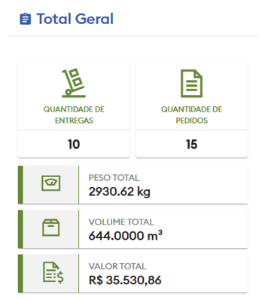
Logo abaixo é possível visualizar o totalizador de veículos, onde é possível ver a quantidade de veículos selecionados, o peso e volume em porcentagem referente a quanto os veículos selecionados atendem o total de peso e volume das entregas.

Após escolher os parâmetros desejados e selecionar os veículos, basta clicar no ícone ‘Gerar’ para prosseguir para o próximo passo.
3 - Gerar pre carga
Para gerar a pre carga, basta ir na opção de gerar que o sistema automaticamente ira gerar a pre-carga,

Voltar
Em seguida essas pré-cargas escolhidas serão enviadas para a grid de pré-cargas onde poderão ser roteirizadas e salva.
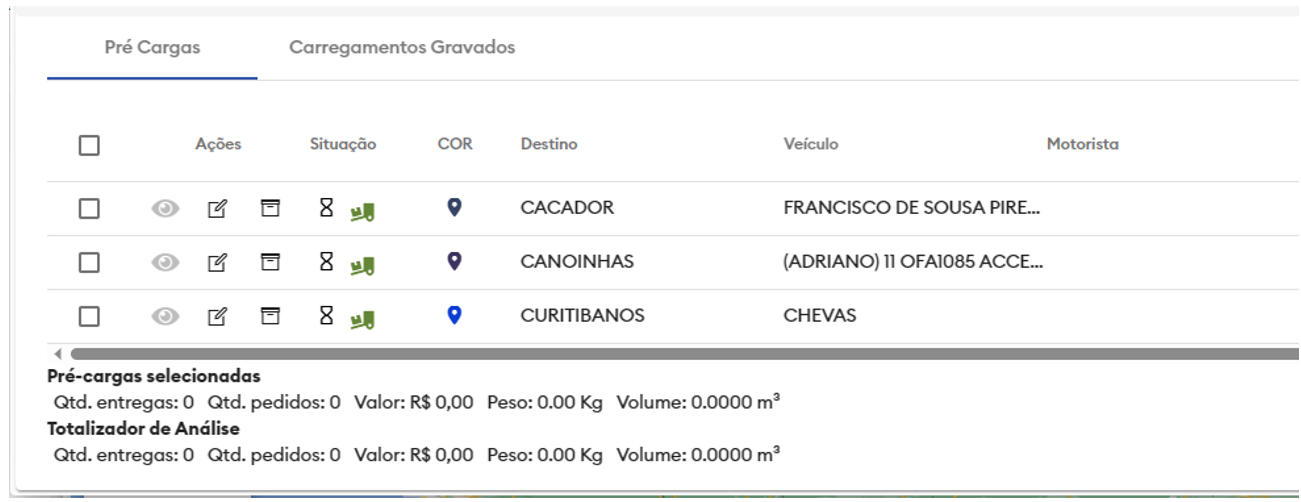
As pré-cargas geradas por distribuição automática receberam um ícone especial no campo Situação, porém é apenas uma identificação, essa pré-carga pode ser unida, transferida como qualquer outra pré-carga.
Voltar